'>
İnternete aniden erişemeyeceğinizi fark ettiğinizde, bunun sürücü sorunlarından kaynaklandığını varsaydınız, bu nedenle Aygıt Yöneticisi'nde sürücü durumunu kontrol ettiniz. Aygıt Yöneticisi'nde Ağ Bağdaştırıcısı'nı görmediniz. Nasıl geri alacağını merak ediyorsun, değil mi? Çözümleri öğrenmek için okumaya devam edin.
Ağ bağdaştırıcısının Aygıt Yöneticisi'nde görünmemesinin birkaç nedeni vardır. Deneyebilirsin dört sorunu çözmek için aşağıdaki çözümler. Hepsini denemeniz gerekmeyebilir. Sizin için uygun olanı bulana kadar listenin en başından başlayın.
1.Çözüm: Gizli cihazları gösterin
Bazı cihazlar Aygıt Yöneticisinde gizlenmiş olabilir. Gizlendiklerinde onları göremezsiniz. Böylece ağ bağdaştırıcınız gizlenebilir. Durum buysa, sorunu çözmek için tüm gizli cihazları Cihaz Yönetimi'nde göstermeniz yeterlidir.
Gizli cihazları göstermek için aşağıdaki adımları izleyin.
1) Aç Aygıt Yöneticisi .
2) Görünüm menüsünü ve ardından Gizli cihazları göster .

3) Tıklayın Aksiyon menüsünü ve ardından Donanım değişikliklerini tara .
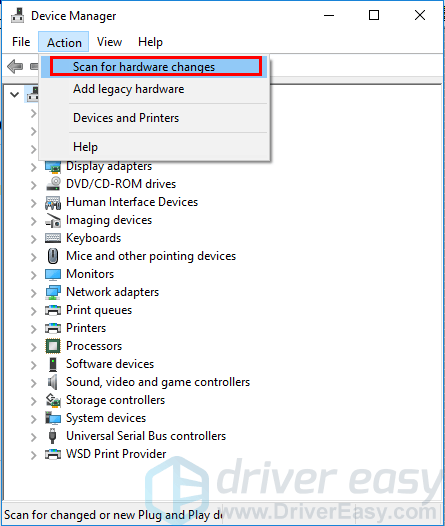
4) Sorunun çözülüp çözülmediğini kontrol edin.
2.Çözüm: Sürücüleri güncelleyin
Ağ adaptörü Bilinmeyen cihaz olarak görüntülenebilir. Görüp görmediğinizi kontrol edin. Bilinmeyen aygıt altında Aşağıdaki resimde gösterilen diğer cihazlar . Bilinmeyen bir cihaz görürseniz, sürücüyü güncelleyin. Bilinmeyen bir cihaz görmeseniz de, sorun sürücü sorunlarından kaynaklanıyor olabilir. Sorunu çözmek için ağ bağdaştırıcısı sürücüsünü güncellemeyi deneyin.

Ağ adaptörü sürücüsünü güncellemenin iki yolu vardır: manuel sürücü güncelleme veya otomatik sürücü güncelleme.
Manuel sürücü güncellemesi : En son ağ adaptörü sürücüsünü aramak ve indirmek için bilgisayar üreticinizin web sitesine giderek ağ adaptörü sürücüsünü güncelleyebilirsiniz. Yalnızca Windows 10 veya 7 sürümünüzle uyumlu bir sürücü seçtiğinizden emin olun.
Otomatik sürücü güncellemesi - Ağ bağdaştırıcısı sürücünüzü manuel olarak güncellemek için zamanınız, sabrınız veya bilgisayar beceriniz yoksa, bunun yerine, bunu otomatik olarak yapabilirsiniz. Sürücü Kolay .Driver Easy, sisteminizi otomatik olarak tanıyacak ve ağ bağdaştırıcınız ve Windows sürümünüz için doğru sürücüleri bulacak ve bunları doğru bir şekilde indirip yükleyecektir.:
İPUCU : İnternete erişemiyorsanız Driver Easy'yi kullanın Çevrimdışı Tarama ağ adaptörü sürücüsünü güncelleme özelliği.1) İndir ve Driver Easy'yi yükleyin.
2) Driver Easy'yi çalıştırın ve Şimdi Tara buton. Driver Easy daha sonra bilgisayarınızı tarayacak ve sorunlu sürücüleri tespit edecektir.

3) Tıkla Güncelleme o sürücünün doğru sürümünü otomatik olarak indirip yüklemek için bayraklı ağ bağdaştırıcısı sürücüsünün yanındaki düğmesi (bunu BEDAVA sürüm).
Veya tıklayın Tümünü Güncelle doğru sürümünü otomatik olarak indirmek ve kurmak için herşey sisteminizde eksik veya güncel olmayan sürücüler. (Bu, İçin Tam destek ve 30 günlük para iade garantisi ile birlikte gelen sürüm. Tümünü Güncelle'yi tıkladığınızda yükseltmeniz istenir.)

4) Sürücüyü güncelledikten sonra, sorunun çözülüp çözülmediğini kontrol edin.
3. Çözüm: BIOS'u sıfırlayın
Ağ adaptörü Aygıt Yöneticisi'nde görünmediğinde BIOS (Temel Giriş / Çıkış İşletim Sistemi) ayarlarında sorunlar olabilir. Çözüm 1 ve Çözüm 2 sizin için işe yaramazsa, BIOS'u varsayılana sıfırlayın.
BIOS'u sıfırlamak için aşağıdaki adımlara bakın:
1) BIOS'a girin .
2) Yük Kurulum Varsayılanlarını, Standart CMOS Özelliklerini, Varsayılana Sıfırla, Fabrika Varsayılanlarını Yükle, BIOS Ayarlarını Temizle, Kurulum Varsayılanlarını Yükle veya benzer bir şeyi arayın.
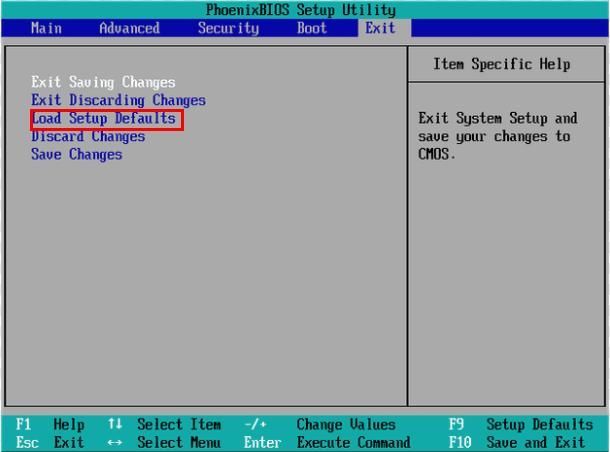
3) Dar anahtarı kullanarak Kaydet ve çık ve sonra Giriş yoru klavyesindeki tuş. Veya Kaydet ve Çık'ın yanında gördüğünüz tuşa basın.
4) Bilgisayarınızı yeniden başlatın ve sorunun çözülüp çözülmediğine bakın.
4.Çözüm: NIC kartını değiştirin
Aygıt Yöneticisinde ağ bağdaştırıcısının eksik olduğunu görmezseniz, en kötü sorun NIC (Ağ Arabirim Denetleyicisi) kartı sorun olabilir. Bu durumda kartı yenisiyle değiştirmeniz gerekir.
Daha fazla kontrol yapmak için bilgisayarınızı yakındaki bilgisayar mağazasına götürmeniz önerilir. Bilgisayar mağazası, tespit için sizden bir ücret talep edebilir, ancak arkadaşlarınızla sohbet etmek, aşk filmlerinizi izlemek için zahmete değer.
Umarım yukarıdaki ipuçları, Aygıt Yöneticisi sorununda eksik olan ağ bağdaştırıcısını çözmenize yardımcı olur. Herhangi bir sorunuz veya fikriniz varsa, lütfen yorumlarınızı bırakın.

![[ÇÖZÜLDÜ] Uzaylılar: Fireteam Elite PC'de çökmeye devam ediyor](https://letmeknow.ch/img/knowledge/14/aliens-fireteam-elite-keeps-crashing-pc.jpg)
![[Çözüldü] Oksijen Dahil Değil Kilitlenme Sorunları (2022)](https://letmeknow.ch/img/knowledge/62/oxygen-not-included-crashing-issues.png)


![[Çözüldü] PC'de Starfield Çökmesi Nasıl Onarılır](https://letmeknow.ch/img/knowledge-base/6E/solved-how-to-fix-starfield-crashing-on-pc-1.png)
